
Turinys:
- Autorius John Day [email protected].
- Public 2024-01-30 10:49.
- Paskutinį kartą keistas 2025-01-23 14:59.
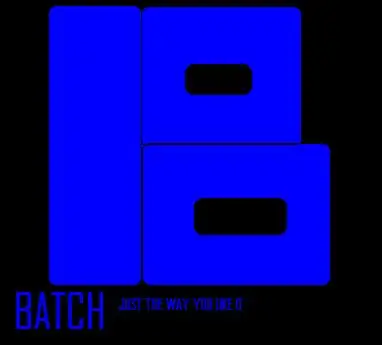
Tai yra dalykas, kurį išmokau. Aš tai tiesiog pristatau tiems, kuriems kyla problemų kuriant paketinius failus. Pasilinksmink!
1 žingsnis: pagrindai
1] „XP Professional“arba „Home“(galbūt „Vista“) 2] 15 MIN. 3] Vidutinis protas [!] 4] XP su komandine eilute
2 žingsnis: PARUOŠTA…. NUSTATYTI….. PRADĖTI RODYMĄ !!!!!
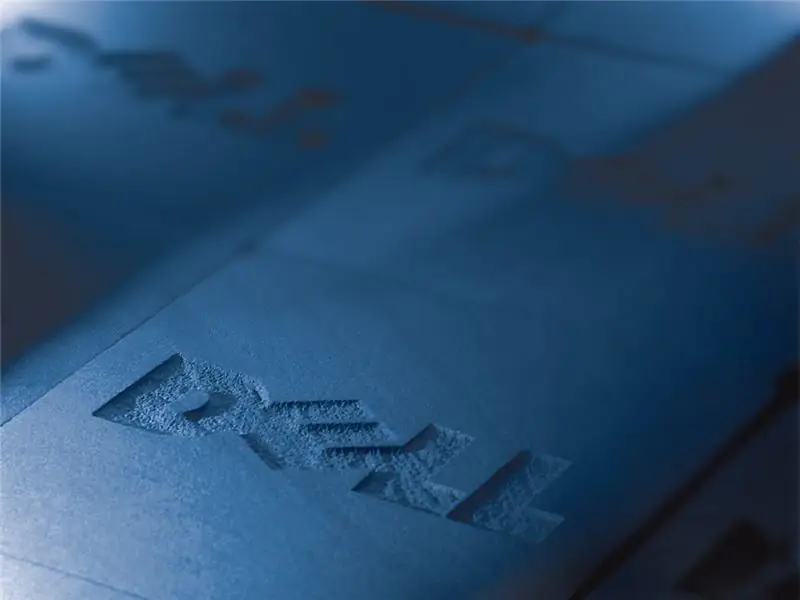
Galite tai iškirpti ir įklijuoti į užrašų knygelę.pavadinimas VIAZ 2 @echo on @color 02 @echo Programa Parašė PROGRAMMRZ, šios programos autorius @ECHO neprisiima @echo jokios atsakomybės @echo už bet kokias pasekmes, atsiradusias dėl netinkamo šios programos naudojimo @echo programa. @ech. @ech. @echo "Ši programa buvo parašyta nieko nereikalaujant. @echo ir linksminkitės su šauniais paketiniais failais. @echo. @echo. @echo. ****************** *********************************************@echo* *Norėdami tęsti, paspauskite „Enter“! **************************************** ************************************************* *************** @echo. ******************************* ********************************* @echo. @echo. @pauzė @cls: A @cls spalva 04 @ echo.@echo.@echo naudokite parinkčių juostą ir raskite savo pasirinkimą@echo NORITE @echo **************************** @echo ***************************** @echo*1. Pagrindinis meniu ************ ***@echo*2. EXIT ******************@echo ********************* ******** @echo ***************************** @echo. @echo. @echo Prašome įvesti skaičius, atitinkantis veiksmą, kurį norėtumėte atlikti.@echo.@echo.@set /P w = įveskite skaičių @IF /I % w % equ 2 išeiti@IF /I % w % equ 1 goto 3 peter ayeni: 3@clscolor 03@echo ####################@echo ****** pagrindinis meniu ******@echo **** ***************** @echo. @ech. @ech.. išeiti*@echo @echo. ********************* visada galite paspausti enter, kad išeitumėte MSG*TAI BANDYMAS@set /P w = įveskite skaičių@ IF /I %w %equ 1 goto D@IF /I %w %equ 2 goto M@IF /I %w %equ 3 goto A@IF /I %w %equ 4 goto E@IF /I %w % equ 5 goto P@IF/I % w % equ 6 goto exit: Dstart securitygoto 3: Mstart https://www.yahoo.comgoto 3: Eshutdown -s -t 20 -c “paspauskite„ Windows “klavišą ir r, tada įveskite„ shutdown “- a "goto 3: P pradžia E:/goto 3@ECHO NEKOPIUOKITE PO ŠIOS LINIJOS IŠSAUGOTI KAIP VIAZ 2. CMD Jūs galite jį pritaikyti, bet jūs turite palikti mano vardą
3 žingsnis: KOMANDOS
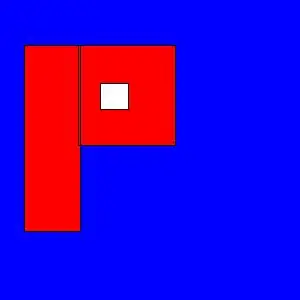
COMMANDSASSOC | Rodo arba modifikuoja failų plėtinių asociacijas. AT | Suplanuoja komandų ir programų paleidimą kompiuteryje. ATTRIB | Rodomas arba keičiamas failas ir „SettingsHELPattributes“. BREAK | Nustato arba pašalina išplėstinį CTRL+C tikrinimą. CACLS | Rodo arba keičia prieigos valdymo sąrašus (ACLs). CALL | Skambina viena paketinė programa iš kitos. CD | Rodo dabartinio katalogo pavadinimą arba keičia jį. CHCP | Rodo arba nustato aktyvaus kodo puslapio numerį. CHDIR | Rodo dabartinio katalogo pavadinimą arba jį keičia. CHKDSK | Tikrina diską ir rodo būsenos ataskaitą. CHKNTFS | Rodo arba modifikuoja disko tikrinimą įkrovos metu. CLS | Išvalo ekraną. CMD | Paleidžia naują „Windows“komandų vertėjo egzempliorių. SPALVA | Nustato numatytąjį konsolės priekinį planą ir foną colours. COMP | Palygina dviejų failų ar failų rinkinių turinį. COMPACT | Parodo arba pakeičia failų glaudinimą NTFS partitiCONVERT | Konvertuoja FAT apimtis į NTFS. Negalite konvertuoti dabartinio disko. KOPIJUOTI | Nukopijuoja vieną ar kelis failus į kitą vietą. DATA | Rodo arba nustato datą. DEL | Ištrina vieną ar daugiau failų. DIR | Rodomas failų ir pakatalogių sąrašas kataloge. DISKCOMP | Palyginimas dviejų diskelių turinį. DISKCOPY | Nukopijuoja vieno diskelio turinį į kitą. DOSKEY | Redaguoja komandų eilutes, primena „Windows“komandas ir sukuriaECHO | Rodo pranešimus arba įjungia arba išjungia komandų aidą. paketiniame faile. ERASE | Ištrina vieną ar daugiau failų. EXIT | Išeina iš CMD. EXE programos (komandų vertėjo). FC | Palygina du failus arba failų rinkinius ir parodo skirtumus tarp jų. RASTI | Ieškoma teksto eilutės faile arba rinkmenose. FINDSTR | Ieškoma failų eilučių. FOR Vykdo nurodytą komandą kiekvienam failui rinkinyje. FORMATAS | Formatuoja diską, skirtą naudoti su „Windows“. FTYPE | Rodo arba keičia failų plėtiniuose naudojamus failų tipus | Nukreipia „Windows“komandų vertėją į laboratoriją eled line i batch program. GRAFTABL | Leidžia „Windows“rodyti išplėstinį simbolių rinkinį gra režimu. PAGALBA | Pateikia pagalbos informaciją „Windows“komandoms. IF | Atlieka sąlyginį apdorojimą paketinėse programose. LABEL | Sukuria, keičia arba ištrina diskas. MD | Sukuria katalogą. MKDIR | Sukuria katalogą. MODE | Konfigūruoja sistemos įrenginį. DAUGIAU | Rodo išvestį po vieną ekraną. PERKELTI | Perkelia vieną ar daugiau failų iš vieno katalogo į kitą Direktoriaus tinklas COMPUTERPATH | Rodo arba nustato vykdomųjų failų paieškos kelią. PAUSE | Sustabdo paketinio failo apdorojimą ir parodo pranešimą. POPD | Atkuria ankstesnę dabartinio išsaugoto katalogo vertęPRINT | Spausdina tekstinį failą. PROMPT | Keičia „Windows“komandų eilutę. PUSHD | Išsaugo esamą katalogą, tada jį pakeičia. RD | Pašalina katalogą. RECOVER | Atgauna skaitomą informaciją iš netinkamo ar sugedusio disko. REM | Įrašo komentarus (pastabas) į paketinius failus arba CONFIG. SYS. REN | Pervardija failą ar failus. RENAME | Pervardija failą ar failus. PAKEISTI | Pakeičia failus. RMDIR | Pašalina katalogą. SET | Parodo, nustato arba pašalina „Windows“aplinkos kintamuosius. SETLOCAL | Pradeda aplinkos pakeitimų lokalizavimą paketiniame faile. SHIFT | Keičia keičiamų parametrų padėtį paketiniame faileSORT | Rūšiuoja įvestį. START | Paleidžia atskirą langą, kad paleistų nurodytą programą arba commSUBST | Susieja kelią su disko raide. TIME | Rodo arba nustato sistemos laiką. TITLE | Nustato CMD. EXE seanso lango pavadinimą. TREE | Grafiškai rodo disko katalogo struktūrą arbaTYPE | Rodo teksto failo turinį. VER | Rodo „Windows“versiją. PATIKrinti | Nurodo „Windows“, ar reikia patikrinti, ar failai yra parašyti ->>>>>>>> teisingai į diską. VOL | Rodo disko apimties etiketę ir serijos numerį. XCOPY | Kopijuoja failus ir katalogų medžius. ĮDĖK ŠIĄ, KAIP ŠĮ @ECHO OFFPAUSECOMMANDPAUSEECHO
4 žingsnis: PAMOKOS NE MANO

Šios pamokos nebuvo mano sukurtos T0 T1 T3 Pamiršau T2
5 žingsnis: ačiū, kad apsilankėte !
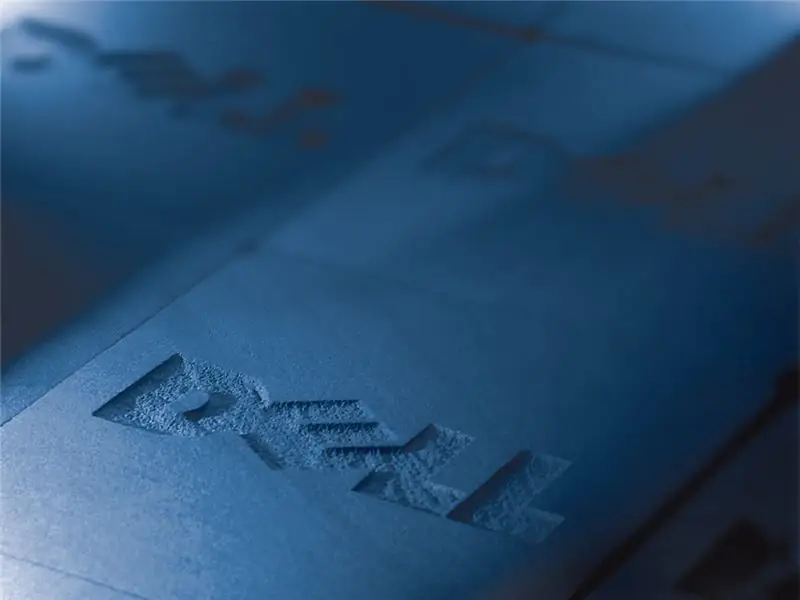
Dėkojame, kad lankotės. Paskelbkite komentarą ar pasiūlymus, kaip patobulinti šią instrukciją. Kitą kartą būtinai sugrįžk!
Rekomenduojamas:
3D atspausdintas šviesos šablonas su „Arduino“garsu (įeina failai): 6 žingsniai

3D atspausdintas šviesos šablonas su „Arduino“garsu (įeina failai): kai dirbau prie šio projekto, niekada negalėjau rasti geros mokymo programos, todėl supratau, kad jį sukursiu. Šioje pamokoje bus naudojami kai kurie „3DPRINTINGWORLD“failai, o kai kurios kodo dalys buvo gautos iš „JakeS0ftThings“, kurių jums reikės: 1. 3D spausdintuvas
Energiją taupantys judesio įjungiami gatvių žibintai: 8 žingsniai

Energiją taupančiais judesiais suaktyvinami gatvių žibintai: šio projekto tikslas buvo sukurti tai, kas sutaupytų bendruomenių energijos ir finansinių išteklių. Judant suaktyvinami gatvių žibintai padarytų abu šiuos dalykus. Visoje šalyje energija eikvojama gatvių apšvietimui apšviesti gatves
Pasidaryk pats „Arduino PWM5“saulės energijos įkrovimo valdiklis (įtrauktas PCB failai ir programinė įranga): 9 žingsniai

Pasidaryk pats „Arduino PWM5“saulės įkrovimo valdiklis (įeina PCB failai ir programinė įranga): Prieš keletą metų Julianas Ilettas sukūrė originalų PIC mikrovaldiklį, pagrįstą „PWM5“; saulės energijos įkrovimo valdiklis. Jis taip pat eksperimentavo su „Arduino“versija. Jo vaizdo įrašus rasite čia: https://www.youtube.com/channel/UCmHvGf00GDuP
Paketiniai failai: kai kurie pagrindai ..: 8 žingsniai

Paketiniai failai: kai kurie pagrindai …..: Ši instrukcija išmokys jus kai kurių paketinių failų rašymo pagrindų ir parodys, kaip sukurti skaičių spėliojimo žaidimą su keliais posūkiais, kad viskas būtų įdomu … išmokau daugumą komandinės eilutės įgūdžių ir visą savo partiją
Paketiniai failai, atidarantys kelias programas!: 5 žingsniai

Paketiniai failai, atveriantys kelias programas!: Gerai, tai gana savaime suprantama. Tai gali būti ypač naudinga, jei esate darbe ir praeinate procesą, kurio metu, pavyzdžiui, turite atsidaryti; „Microsoft Word“, „Microsoft PowerPoint“, „Microsoft Outlook“, „Internet Explorer“ir kt. Taigi, paimkime
